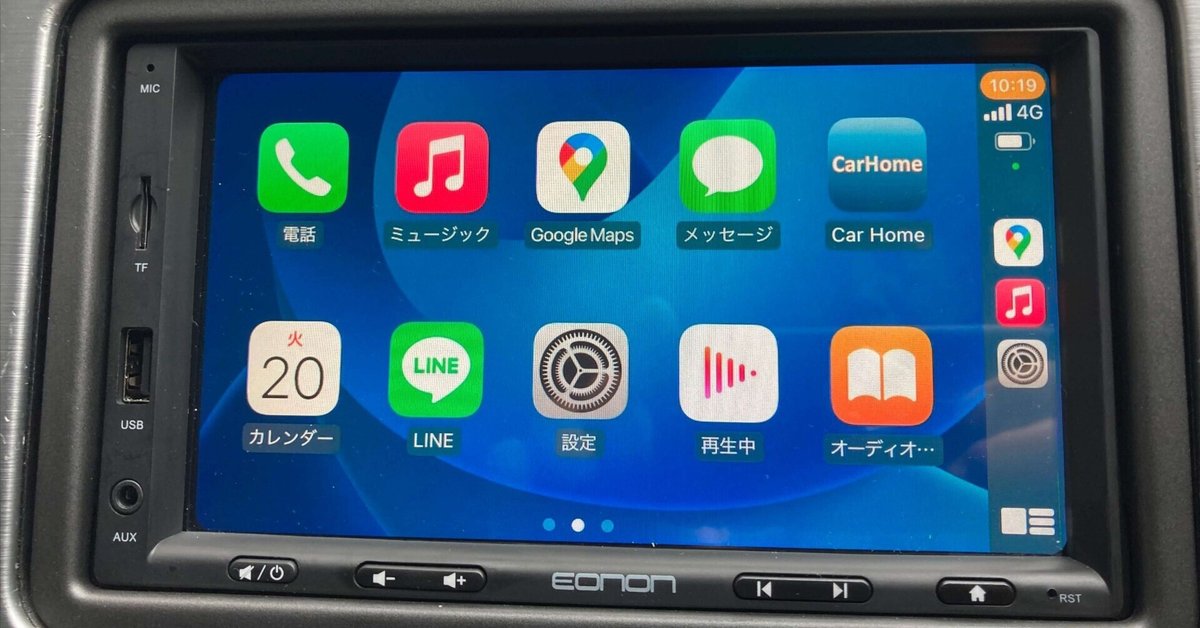
アルファ159swにナビを取り付ける手順とヒント。Eonon X20Jの取り付けを自分でやってみよう。
はじめに
車購入時に付いていたイ〇〇プスのナビがとんでもなく使いにくく、オーディオも音質が最悪なのでコスパ最強と噂のEONON X20Jに交換してみました。
今回購入したEonon X20Jは、最新の車載ナビゲーションシステムの中でも優れた性能と機能を備えた製品です。その魅力的な特徴と利点により、多くの支持を受けているようです。ただ、ナビというよりはディスプレイオーディオですかね。面倒なのでナビと言う事にします。
まず、Eonon X20Jは使いやすさにおいてとても優れています。直感的なインターフェースやタッチスクリーンと物理ボタンも付いており、操作に迷うことがありません。また、この価格からは考えられない高度な機能を搭載していてBluetooth接続によるハンズフリー通話や音楽再生、USBやSDカードスロットによるメディア再生など、多彩なエンターテイメント機能を楽しむことができます。
AppleのcarplayやAndroid Autoにも対応していて、驚くことに無線接続、有線接続ともに対応しています。有線のみですがミラーリングにも対応しています。私が購入した理由もこのcarplayが無線接続できるという点が決め手でした。
そしてこれらのスマホを接続すれば視覚的に鮮明な地図表示やリアルタイム交通情報の提供により、優秀なナビとして迷わずに目的地に到着することができます。
日本製ではない、どこの国で作られたのかも知らないまま購入してしまった不安はありましたが、今のところ快適なドライブが出来ているので、取り付けの注意点や方法など詳しく説明していきたいと思います。
製品の内容
ISO 2 DIN 仕様 7インチ
パネルサイズ調整可能:172.97mm/178.100mm
システム情報
システム:Linux
CPUプロセッサ:TH2901
メニュー言語:日本語/英語/ドイツ語/フランス語/中国語等
機能一覧:
物理ボタン
BC1.2急速充電
DSP内蔵
ワイヤレス&有線Android Auto機能対応
ワイヤレス&有線CarPlay機能対応
ミラーリング機能対応
Bluetooth5.0
ワイドFM対応
USBフラッシュドライブ、micro SDカード対応
1080P AHDバックカメラ対応(別売り、EONON A0123J対応)
AHD/CVBSバックカメラ対応
ドライブレコーダー対応(別売り、EONON R0020対応)
映像入力/出力対応
AUX音声入力対応
ステアリングコントロール機能対応
マイク内蔵(フロントパネルに搭載) 外部マイク対応
ラジオチューナー内蔵(30局登録可能) FM18局・AM12局登録可能
ワイドFM対応
ビデオフォーマット:AVI、MKV、MP4、WMV、RMVB、MPGなどのビデオフォーマットの再生に対応、1080p映像再生対応
オーディオ形式:MP3、WMA、WAV、OGG、FLACなどのオーディオフォーマット、ネットワークオーディオ再生に対応
画像フォーマット:JPEG、BMP、PNGなどの形式に対応
ディスプレイ:
ディスプレイサイズ:7インチ QLEDスクリーン
画面解像度:1024*600
タッチスクリーン:静電容量式タッチスクリーン
音声:
DSPオーディオプロセッシングチップ内蔵
16段階イコライザ調節
4×45W TDA7388サラウンドステレオ出力
RCAオーディオ出力:2チャンネルオーディオ出力と1チャンネルのサブウーファーオーディオ出力と2チャンネル映像出力内蔵
仕様一覧:
動作電圧:DC12V
最大動作電流:≦10A
総重量:1.3Kg
本体重量:0.8Kg
取付サイズ:178(幅)×95(長さ)×100(高さ)mm
付属品:
電源ケーブルx1
10Aヒューズx1
外付けマイクx1
説明書x1
取付用ネジx8
公式サイトでは他にもいろいろ書いてありますが、あまりにも沢山あるので省略します。
バックカメラは付属していませんが、RCA接続なのである程度のメーカーに対応しています。
他にも外付けチューナー(別売り)を接続すればTVも視聴できるようです。
取付に必要な工具
ギボシ工具セット
ギボシ各種
ニッパー
プラスドライバー
マイナスドライバー
マスキングテープ
ビニールテープ
内装はがし
基本的にはこの程度の工具があれば取り付け可能ですが、既にナビ取り付けキットが付いている前提です。
アルファ159純正オーディオからの交換にはナビ取り付けキットが別途必要になります。
私の場合は社外ナビが付いていたので、簡単に取り付けることが出来ました。
取り外し作業
まずは古いナビ本体を外します。
バッテリー電源は外しておいた方が安全ですが、面倒なので十分気を付けて作業していきます。
不安な方はバッテリーから電源を外してください。
1.化粧枠を外した後、ナビの四隅に付いている爪を押しながら本体をゆっくり引き出します。(古い方の写真を撮り忘れたので画像は新しい本体のものです。)

2.ケーブルを切らないようにゆっくり引き出したら、ナビ本体からコネクター類を外していきます。
外す際にはマスキングテープ等に名称を記載してケーブルに貼っておくと、万が一わからなくなってしまった時に安心です。

3.古い本体が外れたら新しいコネクターに接続していきます。
配線の接続
作業に慣れている人はケーブルを全部外してしまってから新しいナビに接続していく方もいるかもしれません。
しかし私は安全策として、少し面倒ですが古いナビからメインのコネクターを外しておき、ケーブルを1本づつ外し、そのまま新しい本体やコネクターのギボシに接続してしまうやり方が良いと思います。
但しケーブルが短い場合は名称をマーキングをして最後に接続した方が作業がしやすいです。
ギボシはカチッと奥まで差し込まないと振動で抜けてしまうので注意してください。

※配線図
接続方法
1.ラジオアンテナ、外部マイク等、単独でコネクターになっているものを本機へ接続する。
2.メインコネクターから出ているギボシ配線を色や表示に注意しながら、車側の配線と接続していく。この時にナビ本体からメインコネクターを外した状態で作業した方がやりやすいです。
注意点として作業前にバッテリー電源を外していない場合は電源(+)とボディーアース(GND)、ACCは最後に取り外し接続した方が良いと思います。
3.ギボシのオスメスが合っていない場合は加工をやりなおして接続する。
4.使わないケーブルやコネクターがある場合はインシュロックやテープ等でまとめて奥に押し込んでおく。(ぐちゃぐちゃだと本体挿入時に挟み込む可能性があります。)
5.バックカメラの接続は古いナビがRCA接続なら、そのまま差し替えれば問題ないですが、イク〇プスの場合、専用コネクターになっていて加工もしくは変換が必要です。

私の場合は家庭用ビデオなどに付いてくるコネクターを写真の様に加工しました。

加工は簡単でケーブルの被覆を剥いて芯線とシールドアース(芯線の周りに巻いてある細い針金の束のようなもの)に分離し、それぞれにギボシを付けて繋ぐだけです。
6.本体背面から出ている充電専用のUSBケーブルを好きなところから出しておきます。私はあまり使わないと思ったのでグローブBOXの中に配線しました。
一通り繋ぎ終わったら最終確認をしましょう。
最終確認とテスト
取り付けが正しく行われたかを確認するため、もう一度接続箇所を確認してみましょう。
1.電源(+)とACC、アース(GND)は絶対に間違えないように何度も見直すくらいが良いと思います。
2.スピーカーケーブルは同じ色のケーブルで白や黒の線が入っているかいないかの違いだけなので、見間違いが無いか(+)(ー)をよく確認しましょう。

3.ギボシやコネクターがしっかり繋がっているか目視で確認し、再度押し込んでみた方が安心です。
4.本体背面のコネクター下部に10Aヒューズを差し込む場所があります。抜けたりしないように確実に差し込んで下さい。
起動テスト
全ての接続確認が終わったら本体を固定する前に起動テストをしましょう。
ACCで起動するかを確認し、エンジンスタートをしてナビが立ち上がるのを待ちます
この時ラジオが大音量で流れる場合があるのでボリュームを下げる物理ボタンに手を添えておくことをお勧めします。
本機は初期設定でフロント左スピーカーの位置になっているようで、他のスピーカーから音が出ません。でも落ち着いてホーム画面の設定からスピーカー設定に移行しポジションをセンターの位置へ変更しましょう。
配線に間違いが無ければ問題無く全てのスピーカーから音が出るはずです。
一通り操作してみて不具合が無さそうなら本体を車体に挿入していきます。
本機を車体に挿入する
本機を車体に挿入する際、私的には今回の作業で最も難易度が高いと思われるのが挿入です。
これはもしかしたらアルファロメオだけなのかもしれませんが、実はこのナビ本体とアルファ159のナビ取り付けキットの枠サイズがほぼ同寸法です。
個体差があるかもしれませんが、恐らく1mmも隙間がありませんのでかなり苦労すると思ってください。
1.ナビ本体に付いている細い枠を外します。外側に広げると簡単に外れます。これを外しておかないと画面が結構奥に位置することになります。

2.ナビ本体に固定用の金具を取り付けます。ネジ穴と本体サイズの都合で取付ネジは1個ずつの取り付けになります。

下の画像の様に細い枠を外して出来た段差に金具を取り付けます。これをしないと化粧枠より本体が奥に入り込んでしまう為、物理ボタンの操作がしづらくなります。

3.配線を挟まないように注意しながらゆっくりと押し込んでいきます。

恐らく3割くらい入ったところで動かなくなります。確信はありませんが本体側の金具が取付枠の切れ目に引っかかるんだと思います。
細いマイナスドライバー等で枠を広げコジりながら少しづつ押し込んでいきます。1mmづつしか進まないので、私はここで挫折しそうになりました。
かなりの力が必要なので、画面や枠を破損しないように注意してください。

無事に奥まで入れば、あとは化粧枠を付けて完成です。
何も干渉せずすんなり入った方はおめでとうございます!
初期設定とトラブルシューティング
このX20Jを使用する上で初期設定がいくつか必要なので紹介をするとともに、初期不良なのかバグなのか仕様なのかはわかりませんが、よくある不具合とその改善方法を紹介します。
各設定方法は取説にも書いてあるので簡単に説明します。
1.ラジオの設定
ラジオアンテナを接続していれば受信することができます。
ラジオを選ぶ前に音量にだけは注意してください。爆音です。
設定方法は周波数帯で日本を選び、アンテナの様なアイコンでAM、FMの切り替えができ、虫眼鏡アイコンを押すことで自動で周波数を合わせてメモリーしてくれます。
ただ、初期ではエリアが日本になっていますが謎の周波数帯になっているので一度他国を選んでから日本に戻ったりしないと正常に表示されません。
2.CarplayまたはAndroidAutoの設定
有線、無線両方で接続が可能です。
有線接続の場合は本機正面パネルのUSB端子に接続して使います。
背面から出ているUSB端子は充電専用になっていて通信は出来ないので注意してください。
X20Jのホーム画面の設定からスマートフォンのアイコンをタップしcarplayもしくはandroidautoを選択しケーブルを接続するだけです。
無線接続の場合はwifi、Bluetooth接続を行います。
お手持ちのスマホの設定からeononを選んで接続しペアリングが完了すればOKです。
特に難しいことはないと思いますが、取説にも書いてありますので参照してください。
3.ナビ設定
スマホのgooglemaps等を使用する際の設定が出来ます。
これもまたナビのアナウンス音量が爆音なので注意してください。
ナビ音量はメイン音量とは別設定なので注意してください。
トラブルシューティング
本機は初期の不具合がいくつかあるようなので紹介してきます。
1,左フロントスピーカーのみの出力になる。
恐らく初期状態がこの位置なのでしょう。取付一発目からこの状態になりました。
設定からスピーカーポジションをセンターにすると解消します。
2,DSPサウンド設定がOFFになる。
DSPという音響設定の項目がありますが、自分好みに設定してもOFFになることがあります。
仕組みが良くわかりませんが発生がランダムです。なったりならなかったり・・・エンジンOFFのタイミングが関係あるのかも?
3,音量が初期値(爆音)になる
1度しかなっていませんが心臓に負荷がかかります。ご注意ください。
4,CARPLAYからの音だけ出なくなる。
これも一度だけなりましたが原因不明。iphone再接続で解消しました。
私の経験ではこのくらいです。
ただこれらの不具合は概ね本体アップデートで解消しましたが、DSP設定のOFFはたまに起こります。
メーカーがアップデートファイルを公表しておらず、掲載して良いものなのかはわかりませんので下記の公式HPからサポートに問い合わせてください。
https://www.eonon.co.jp/Q-A-n200270.html
サポートに問い合わせると1~2日で機種に対応したファイル保管場所のURLとアップデート方法を送ってくれます。
サポートは丁寧で反応も速いので良い方だと思います。
まとめ
いかがでしょうか?ナビの取り付け自体には車種による違いはあまり無いと思うので、アルファ159の場合に特化してみました。
個人的にはやはり無線接続でCarplayやAndroidAutoをこの値段で使えるようになるのは、かなりの魅力だと思います。
やってみると意外と簡単なのでチャレンジすることをおすすめします。
アドバイス
取扱説明書の確認: システムの取扱説明書をよく読み、機能や操作方法について熟知してください。
本機の設定: ナビの初期設定を行って、正確な地図データを使用できるようにしてください。また、音量や明るさなどの個人の好みに合わせて設定を調整することも出来ますし、音響もタイムアライメント等を細かく設定できるのでいろいろ楽しんでください。
システムのアップデート: メーカーからのアップデートがあります。これにより初期の不具合はだいたい改善されます。
適切な取り付け場所の選択: ナビの取り付け場所は運転中に視界を妨げないように選ぶ必要があります。また、振動や衝撃を受けにくい場所に取り付けることで、ナビの故障や誤作動を防ぐことができます。
本機の使い方に注意: 運転中にナビやオーディオの操作に集中しすぎることは危険です。運転中は必ず道路交通法を遵守し、安全な運転に専念してください。ナビの情報はあくまで補助として活用しましょう。
本機の取り付け後も安全かつ快適なドライビングを楽しんでください。
この記事が気に入ったらサポートをしてみませんか?
